8 parimat uut Windows 8.1 tootlikkuse nõuannet ja funktsiooni
Miscellanea / / February 12, 2022

Windows 8.1 parandas probleemid ja kaasatud funktsioonid mida eelmine versioon ei sisaldanud. See tähendab, et saate Windows 8.1-ga tööd teha produktiivsemalt kui Windows 8-s. Selles artiklis käsitleme mõnda toredat näpunäidet, mis on igapäevaseks kasutamiseks kasulikud.
Mõned uued funktsioonid on sellised, mida alguses ei ole lihtne ära tunda, seega vaatame mõnda neist. Teised, nagu mõned klaviatuuri otseteed, on eelmise Windows 8 versiooni jaoks samad, kuid on siiski väga rakendatavad ja tavakasutajale kasulikud.
Seda postitust lugedes mõelge, millal võiksite neid näpunäiteid kasutada, et muuta Windows 8.1-ga kogu päeva töö lihtsamaks.
1. Kiirkäivitusmenüü otseteed
Paremklõpsake nuppu Start, et pääseda juurde toredatele otseteedele olulistesse kohtadesse. Kiiresti taaskäivitage, avage juhtpaneel ja tehke muid käepäraseid toiminguid.
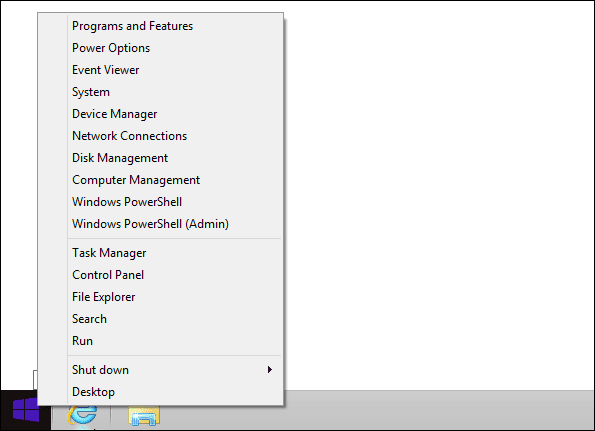
2. Desinstallige mitu rakendust korraga
Operatsioonisüsteemis Windows 8 saate rakendusi desinstallida ainult ükshaaval.
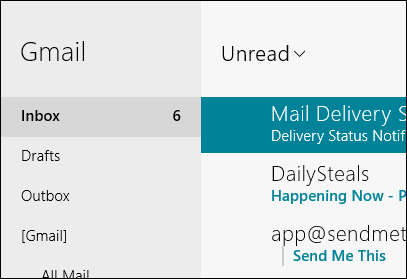
Kuid 8.1 võimaldab meil mitte ainult valida mitu rakendust, vaid saame need ka korraga desinstallida. Tehke seda, paremklõpsates rakendustel ja valides
Desinstallige alumisest menüüst.
Lahe näpunäide:Lugege seda postitust kuidas programme kiiresti otse kontekstimenüüst desinstallida.
3. Sorteerige rakendused menüüs Start
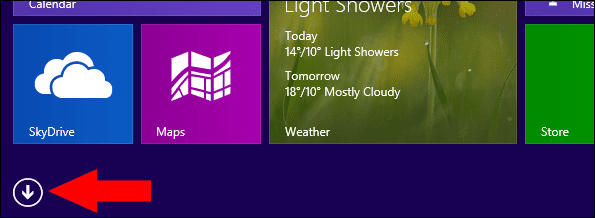
Windows 8 lubas rakendusi loetleda ainult organiseerimata kujul. See ei tähenda eriti midagi lihtne otsimine. Windows 8.1 saab aga loendit muuta nii, nagu oleksid sätted tegelikud failisüsteemi üksused.
Klõpsake menüüs Start väikest noolt (nagu ülal) ja seejärel valige menüü ülaosas, kuidas tulemusi filtreerida.
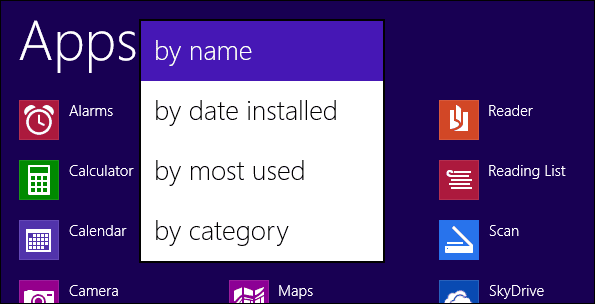
4. Klaviatuuri otseteed
Siin on mõned kasulikud kiirklahvid, mida kaaluda.
Windowsi klahv + Q: See otsetee oli ka Windows 8 eelmises versioonis, kuid nüüd ilmub otsingumenüü üksinda ja ilma kogu Start-menüüta.
Windowsi klahv + F: See on täpselt nagu eelmine otsetee, välja arvatud see, et vaikekriteeriumid on sisseotsimiseks Failid selle asemel Igal pool.
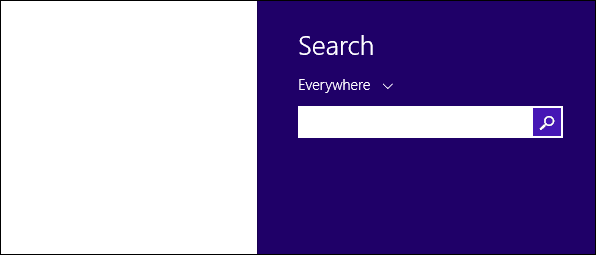
Windowsi klahv + X: Avab Kiirkäivitusmenüü otseteed eespool kirjeldasime.
Windowsi klahv + M: See on hea, mida peaksite pähe jätma. Ma pole ikka veel Windows 8 avakuvaga harjunud, nii et selle vajutamine tagab, et saan vajadusel töölauale tagasi jõuda, jättes kõik avatud aknad fookusest välja, minimeerides neid.
Windowsi klahv + H: Avab Jaga mis tahes rakenduse seaded, milles töötate. Näiteks sisestage need klahvid pildi vaatamisel, et avada kiirelt selle jagamise võimalus selle kaudu Mail rakendus.

Lahe näpunäide: Vaadake veel mõnda Windows 8 kiirklahve selles postituses.
5. Sisselogimisel kuvage Start-menüü asemel töölaud
Uute Windows 8 kasutajate jaoks võib tunduda kummaline, et sisselogimisel peavad nad nägema menüüd Start. Seadete lüliti võib meid hõlpsalt tagasi viia vanemates Windowsi versioonides leitud algsesse olekusse, kus töölaud on fookuses.
Tegumiriba omadustele on lisatud uus jaotis nimega Navigeerimine. Paremklõpsake tegumiribal ja leidke see jaotis akna ülaosast. Valige sildiga suvand Sisselogimisel minge Start asemel töölauale.
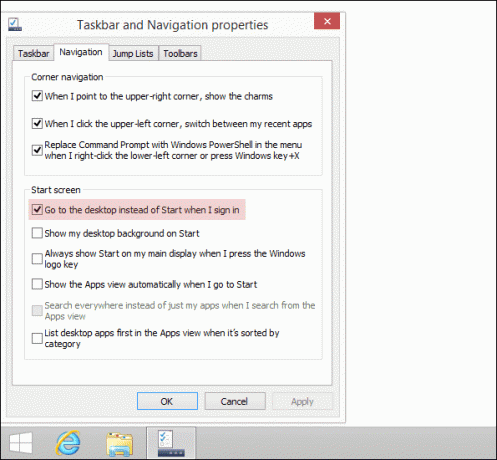
6. Keelake ekraaninurkadest navigeerimine
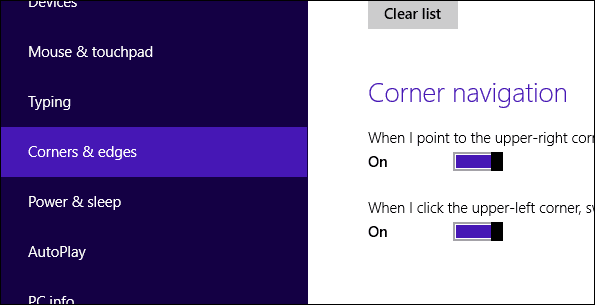
Windows 8-l on menüüd, mis kuvatakse, kui liigutate hiire ekraani serva. Need võivad muutuda tüütuks, kui te neid kunagi ei kasuta. Windows 8.1 puhul saate need otse seadetest keelata.
Otsimiseks avage menüü Start Arvuti seaded. Seejärel klõpsake nuppu Arvuti ja seadmed vasakpoolsest menüüst, et leida veel üks menüü. Klõpsake Nurgad & servad selles menüüs, et leida sätteid nurgamenüüde keelamiseks.
7. Lülitage teavitused teatud kellaaegadel välja
The Vaiksed tunnid Windows 8.1 jaotis takistab teavituste saatmist teatud kellaajal. Selle aja jooksul märguandeid ei kuvata, nii et kui olete hõivatud või peate mõnda aega muule keskenduma, lülitage funktsioon nendeks tundideks sisse.
Otsige üles seade Arvuti seaded menüüst Start.
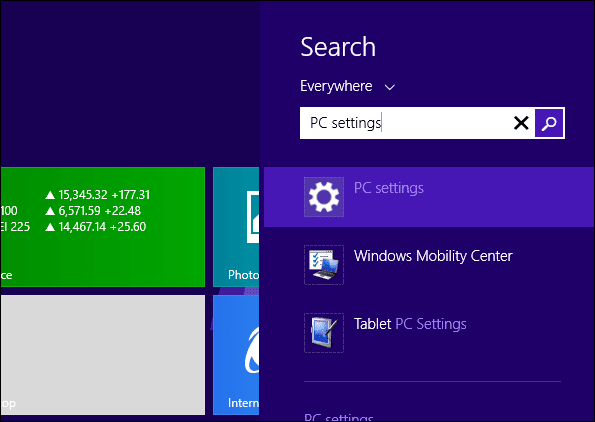
Klõpsake Otsing ja rakendused külgmenüüst jätkamiseks.

Tagada Peal lüliti on seatud ja seejärel muutke tunde vastavalt.

Lahe näpunäide: Meil on postitus siin kuidas blokeerida erinevat tüüpi Windows 8 teatised täielikult.
8. Otsige faile kohapeal ja tulemusi Bingis
Kui otsite Windowsis faili, kuvatakse tulemused kas selle konkreetse otsingunimega sätete või failide jaoks. Windows 8.1 aga otsib Bingi kaudu nii kohalikke faile kui ka veebilehti Internetis. Liidest on ekraanipiltidel pisut raske mõista, kuid saate menüüst Start otsida nagu tavaliselt ja see näitab tulemusi, nagu kohalike failide puhul ootate.
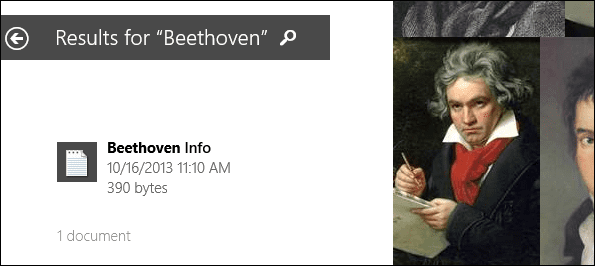
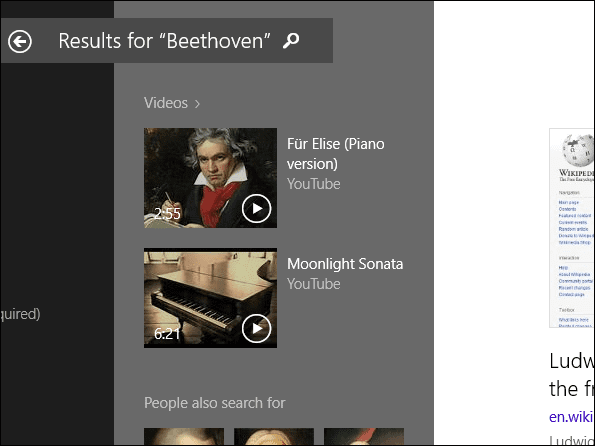

Tulemused kuvatakse vasakult paremale, nagu Start-ekraan on loomulikult üles ehitatud, seega peate Interneti-tulemuste nägemiseks liikuma paremale. Kohalikud failid kuvatakse enne mis tahes võrgutulemust.
Järeldus
Need on mõned minu lemmiknäpunäited uuema Windows 8.1 kasutamiseks. Läbige need sammud vaid korra ja mäletate neid kindlasti. Kui teile meeldib juba Windows 8.1 ja teil on rohkem näpunäiteid, siis on aeg nendega kommentaariumis uhkustada!
Viimati uuendatud 03. veebruaril 2022
Ülaltoodud artikkel võib sisaldada sidusettevõtete linke, mis aitavad toetada Guiding Techi. See aga ei mõjuta meie toimetuslikku terviklikkust. Sisu jääb erapooletuks ja autentseks.


